Löschen Sie mühelos alle Inhalte und Einstellungen auf dem iPhone, iPad oder iPod vollständig und dauerhaft.
- Löschen Sie iPhone Junk-Dateien
- IPad Cache leeren
- Löschen Sie die iPhone Safari-Cookies
- IPhone-Cache löschen
- IPad-Speicher löschen
- IPhone Safari-Verlauf löschen
- Löschen Sie die iPhone-Kontakte
- Löschen Sie iCloud Backup
- IPhone E-Mails löschen
- Löschen Sie das iPhone WeChat
- Löschen Sie die iPhone WhatsApp
- IPhone-Nachrichten löschen
- Löschen Sie iPhone-Fotos
- Löschen Sie die iPhone-Wiedergabeliste
- Löschen Sie den iPhone Restrctions Passcode
So wischen Sie ein iPhone mit 3 führenden Methoden ab
 aktualisiert von Lisa Ou / 21. Juli 2023, 14:20 Uhr
aktualisiert von Lisa Ou / 21. Juli 2023, 14:20 UhrHallo! Ich hatte vor, mein iPhone an meinen Freund zu verkaufen. Eigentlich hatte sie sich bereits dazu entschlossen, es zu bekommen. Allerdings kann ich es ihr noch nicht geben, da ich meine Dateien noch auf meinem iPhone habe. Ich möchte sie alle auf meinem Telefon löschen. Das Problem ist, dass ich nicht weiß, wie. Können Sie mir sagen, wie man ein iPhone löscht, bevor man es verkauft? Ich bin bereit, auf eine Antwort von euch zu warten, Leute. Vielen Dank!
Lass es uns sofort beheben! Unten sehen Sie drei Methoden, die für einen Anfänger wie Sie sehr praktisch sind. Bitte wählen Sie das einfachste Verfahren, das Sie bevorzugen. Weitergehen.
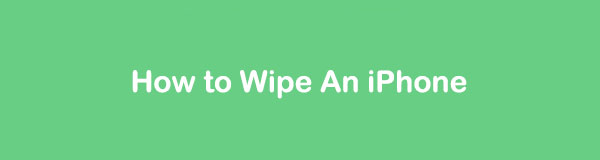

Führerliste
FoneLab iPhone Cleaner ist der beste iOS-Datenreiniger, der alle Inhalte und Einstellungen oder bestimmte Daten auf dem iPhone, iPad oder iPod Touch einfach löschen kann.
- Bereinigen Sie unerwünschte Daten von iPhone, iPad oder iPod touch.
- Löschen Sie Daten schnell durch einmaliges Überschreiben, wodurch Sie Zeit für viele Datendateien sparen können.
- Es ist sicher und einfach zu bedienen.
Teil 1. So löschen Sie ein iPhone durch Zurücksetzen auf die Werkseinstellungen
Das iPhone verfügt über eine Standardeinstellung zum Löschen aller Ihrer Daten. Dies ist die bequemste Art, es zu nutzen, da es kostenlos ist. Darüber hinaus müssen Sie kein Tool eines Drittanbieters herunterladen. Bitte stellen Sie sicher, dass Sie Ihre Dateien vor diesem Vorgang bereits gesichert haben. Es dient der Sicherheit Ihrer Dateien.
Bitte befolgen Sie die nachstehenden detaillierten Schritte, um zu erfahren, wie Sie ein iPhone löschen iPhone auf Werkseinstellungen zurücksetzen. Bitte fahren Sie fort.
Schritt 1Bitte suchen Sie das iPhone Einstellungen App auf Ihrem iPhone. Tippen Sie anschließend darauf, um es auf Ihrem Telefon zu starten. Wischen Sie auf der Hauptoberfläche nach unten und suchen Sie nach Allgemeines Taste. Tippen Sie darauf, um weitere Optionen anzuzeigen.
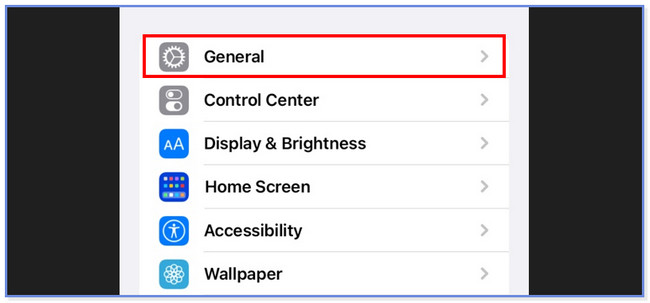
Schritt 2Tippen Sie unten auf das iPhone übertragen oder zurücksetzen Taste. Danach leitet Sie das Telefon zu einem anderen Bildschirm weiter. Bitte tippen Sie auf Löschen aller Inhalte und Einstellungen Knopf unten. Anschließend bestätigen Sie bitte den Vorgang, indem Sie das Passwort für Ihre auf Ihrem iPhone angemeldete Apple-ID eingeben.
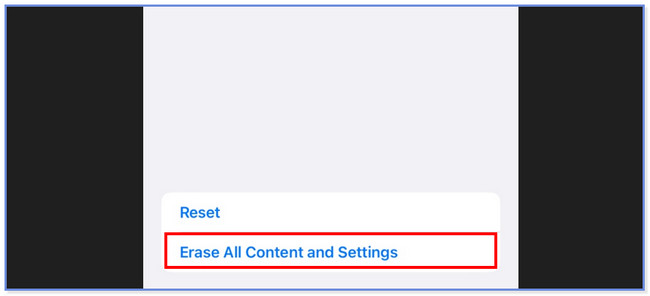
Teil 2. So reinigen Sie ein iPhone mit dem FoneLab iPhone Cleaner
Haben Sie schon einmal von der Benutzerfreundlichkeit gehört? FoneLab iPhone-Reiniger ist es, ein iPhone zu löschen? Nun, wir werden seine Funktionen auflisten, um es Ihnen zu beweisen. Bitte sehen Sie sie sich unten an.
FoneLab iPhone Cleaner ist der beste iOS-Datenreiniger, der alle Inhalte und Einstellungen oder bestimmte Daten auf dem iPhone, iPad oder iPod Touch einfach löschen kann.
- Bereinigen Sie unerwünschte Daten von iPhone, iPad oder iPod touch.
- Löschen Sie Daten schnell durch einmaliges Überschreiben, wodurch Sie Zeit für viele Datendateien sparen können.
- Es ist sicher und einfach zu bedienen.
- Es kann private Daten und Apps schnell entfernen.
- Es bietet drei Löschstufen für Ihr iPhone: Niedrig, Mittel und Hoch. Wenn Sie die niedrige Stufe verwenden, überschreibt das Tool Ihre Daten einmal. Wenn Sie die mittlere Stufe wählen, wird Ihr iPhone zweimal gewischt und es bleiben keine Spuren zum Löschen zurück. Und wenn Sie die hohe Stufe auswählen, löscht das Tool Ihre Telefondaten dreimal, um sie in einen sauberen Zustand zu versetzen.
- Es kann Junk-Dateien löschen und Anwendungen deinstallieren.
- Es kann große Dateien entfernen und Fotos auf Ihrem iPhone bereinigen.
Sie können noch mehr über dieses Tool erfahren. Bitte scrollen Sie nach unten, um zu erfahren, wie Sie ein iPhone löschen.
Schritt 1Laden Sie die Software auf Ihren Computer herunter. Anschließend richten Sie es bitte ein, indem Sie auf die heruntergeladene Datei klicken. Richten Sie es später ein und installieren Sie es auf Ihrem Computer. Der Computer startet das Tool automatisch. Verbinden Sie das Telefon über ein kompatibles USB-Kabel mit dem Computer. Anschließend wird Ihr iPhone in der Software angezeigt.
Hinweis: Wenn der Computer Ihr iPhone nicht erkennt, klicken Sie bitte auf Das angeschlossene Gerät wird nicht erkannt Taste. Später werden Sie Anweisungen sehen, wie Sie dies erreichen können.
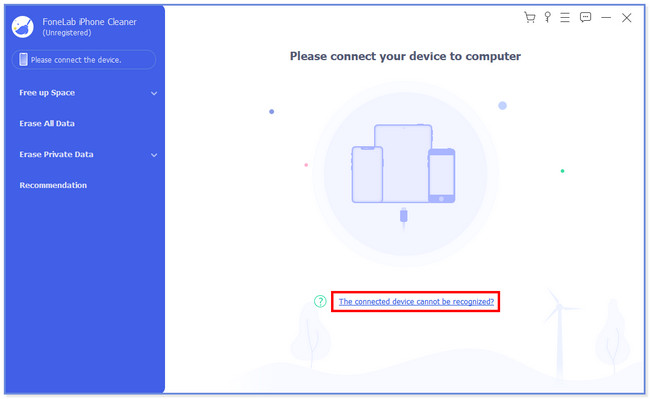
Schritt 2Klicken Sie auf die Alle Daten löschen Knopf auf der linken Seite. Danach wird der Bildschirm geladen. Für das Tool müssen Sie die Sicherheitsstufe auswählen, die Sie für Ihre Dateien verwenden möchten. Im Fall Ihres iPhones ist es besser, die hohe Stufe auszuwählen. Wie in der Beschreibung aufgeführt, löscht das Tool Ihre Telefondaten dreimal, um sie in einen sauberen Zustand zu versetzen.
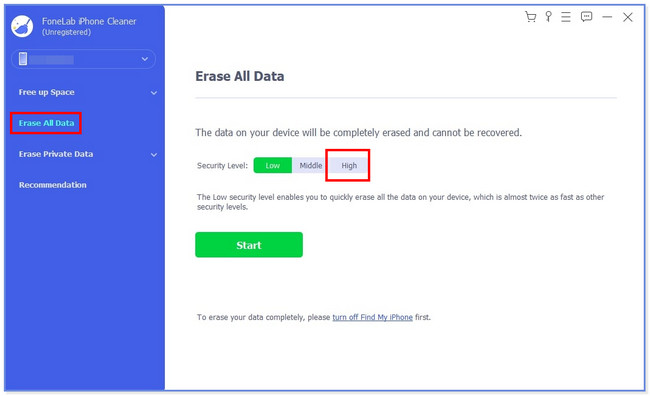
Schritt 3Für das Tool müssen Sie die Funktion „Mein iPhone suchen“ deaktivieren. Wenn Sie nicht wissen, wie es geht, befolgen Sie bitte die Anweisungen auf dem Bildschirm. Außerdem müssen Sie das Passwort Ihrer Apple-ID eingeben, um die Aktion auf Ihrem iPhone abzuschließen. Danach klicken Sie bitte auf OK Symbol, um mit dem nächsten Schritt fortzufahren.
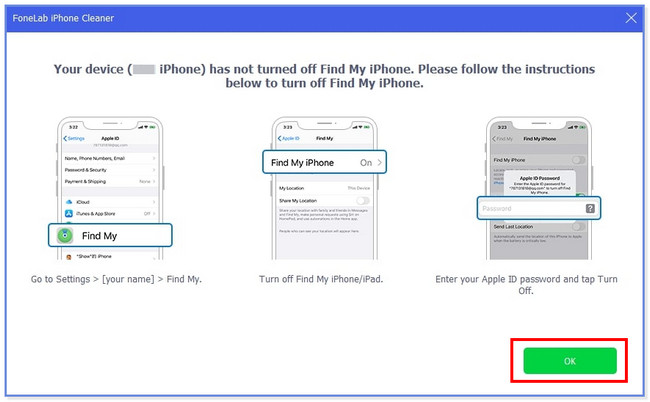
Schritt 4Das Tool leitet Sie zu einem anderen Bildschirm weiter. Bitte lesen Sie die Notizen Abschnitt unten in der Software. Es gibt Vorsichtsmaßnahmen, die Sie beachten müssen, um einen reibungslosen Ablauf zu gewährleisten. Geben Sie danach bitte Folgendes ein 0000 Code auf der Box. Drücke den Löschen Klicken Sie anschließend auf die Schaltfläche, um mit dem Löschen der Daten auf Ihrem iPhone zu beginnen.
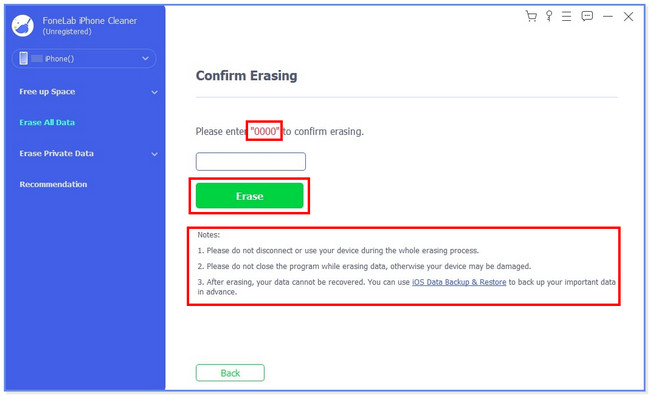
FoneLab iPhone Cleaner ist der beste iOS-Datenreiniger, der alle Inhalte und Einstellungen oder bestimmte Daten auf dem iPhone, iPad oder iPod Touch einfach löschen kann.
- Bereinigen Sie unerwünschte Daten von iPhone, iPad oder iPod touch.
- Löschen Sie Daten schnell durch einmaliges Überschreiben, wodurch Sie Zeit für viele Datendateien sparen können.
- Es ist sicher und einfach zu bedienen.
Teil 3. So löschen Sie ein iPhone mit iCloud
Sie können die iCloud-Website verwenden, um alle Daten auf Ihrem iPhone aus der Ferne zu löschen. Sie benötigen lediglich das iCloud-Konto, das Sie für Ihr iPhone verwendet haben. Anschließend können Sie den Vorgang drahtlos durchführen.
Darüber hinaus können Sie mit iCloud lernen, wie Sie ein iPhone ohne Passwort löschen. Sie müssen jedoch die Find My-Funktion Ihres iPhones aktivieren, bevor Sie Ihren Passcode vergessen. Wenn nicht, können Sie es auf keinen Fall verwenden.
Bitte lesen Sie die detaillierten Schritte unten, um zu erfahren, wie iCloud Ihre iPhone-Daten löscht.
Schritt 1Öffnen Sie Ihren Computer und starten Sie seinen Webbrowser. Bitte geben Sie die Website www.icloud.com/find ein und suchen Sie nach ihr. Der Bildschirm wird geladen. Bitte klicken Sie auf Anmelden Symbol in der Mitte der Hauptschnittstelle.
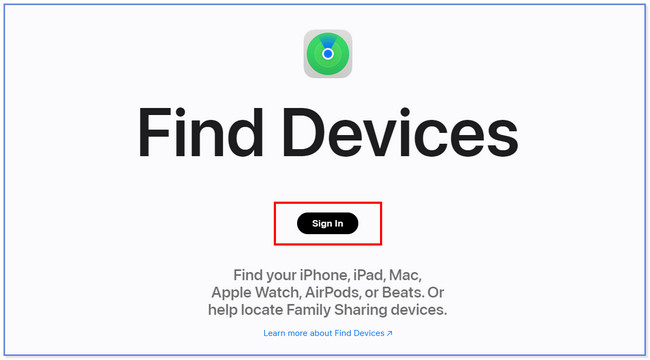
Schritt 2Geben Sie auf dem nächsten Bildschirm Ihre Apple-ID ein. Geben Sie anschließend das Passwort ein, um sich bei dem iCloud-Konto anzumelden, das Sie für Ihr iPhone verwendet haben.
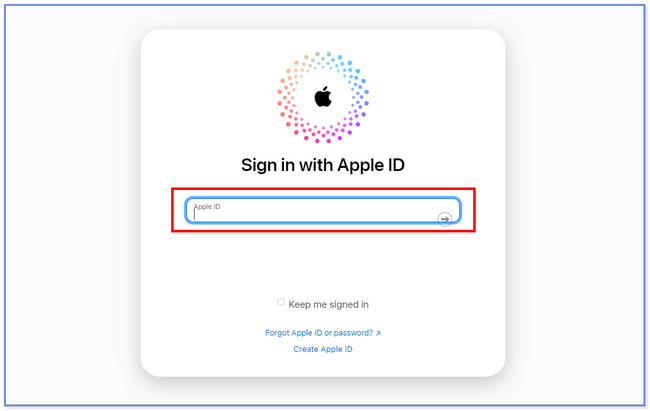
Schritt 3Klicken Sie auf die Alle Geräte Klicken Sie auf die Schaltfläche und wählen Sie das iPhone aus, das Sie löschen möchten. Klicken Sie anschließend darauf, um weitere Optionen dazu anzuzeigen. Klicken Sie später auf Löschen Iphone Knopf darunter. Später werden auch die iPhone-Daten von Ihrem iPhone gelöscht.
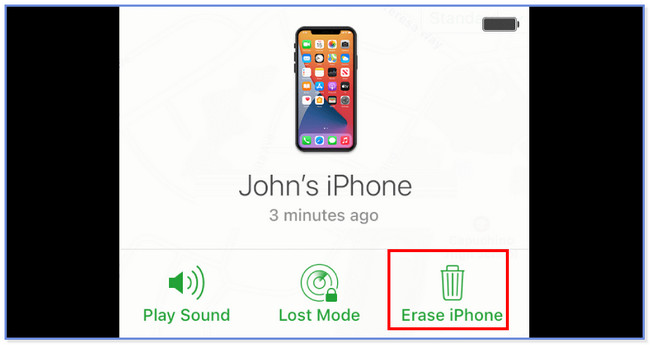
FoneLab iPhone Cleaner ist der beste iOS-Datenreiniger, der alle Inhalte und Einstellungen oder bestimmte Daten auf dem iPhone, iPad oder iPod Touch einfach löschen kann.
- Bereinigen Sie unerwünschte Daten von iPhone, iPad oder iPod touch.
- Löschen Sie Daten schnell durch einmaliges Überschreiben, wodurch Sie Zeit für viele Datendateien sparen können.
- Es ist sicher und einfach zu bedienen.
Teil 4. FAQs zum Löschen eines iPhones
1. Wie setze ich mein iPhone 11 nur mit den Tasten auf die Werkseinstellungen zurück?
Sie können einige Befehle über die Tasten Ihres iPhones ausführen. Dazu gehören ein Hard-Reset oder erzwungener Neustart, Neustart usw. Sie können Ihr Telefon jedoch nicht nur über die Tasten auf die Werkseinstellungen zurücksetzen.
2. Warum wird das iPhone nicht auf die Werkseinstellungen zurückgesetzt?
Es gibt viele Gründe, warum Sie Ihr iPhone nicht auf die Werkseinstellungen zurücksetzen können. Möglicherweise haben Sie Ihren iPhone-Passcode vergessen und das nicht aktiviert Mein iPhone suchen, einschließlich Ihres Apple-ID-Passworts. Außerdem liegen wahrscheinlich iOS- oder iTunes-Fehler vor.
3. Löscht das Zurücksetzen auf die Werkseinstellungen die Apple ID?
Nein. Beim Zurücksetzen auf die Werkseinstellungen wird Ihre Apple-ID nicht gelöscht, sondern vorübergehend von Ihrem Gerät entfernt. Durch den Vorgang werden nur die Daten und Einstellungen auf Ihrem iPhone gelöscht. Dazu gehören Fotos, Videos, Audio, Dokumente, Netzwerkeinstellungen usw. Danach können Sie sich ganz einfach wieder bei Ihrem Konto anmelden.
4. Wie oft sollten Sie Ihr iPhone auf die Werkseinstellungen zurücksetzen?
Sie müssen Ihr iPhone nicht regelmäßig auf die Werkseinstellungen zurücksetzen. Wenn Sie keine Probleme mit Ihrem iPhone haben, wird davon abgeraten. In diesem Fall können Sie Ihre Dateien sichern. Außerdem müssen Sie Ihr iPhone nicht wiederholt einrichten oder wiederherstellen.
So einfach können Sie Ihre iPhone-Daten löschen. Wenn Sie weitere Bedenken bezüglich Ihres iPhones haben, zögern Sie nicht, uns zu kontaktieren. Gerne beantworten wir Ihre Fragen.
FoneLab iPhone Cleaner ist der beste iOS-Datenreiniger, der alle Inhalte und Einstellungen oder bestimmte Daten auf dem iPhone, iPad oder iPod Touch einfach löschen kann.
- Bereinigen Sie unerwünschte Daten von iPhone, iPad oder iPod touch.
- Löschen Sie Daten schnell durch einmaliges Überschreiben, wodurch Sie Zeit für viele Datendateien sparen können.
- Es ist sicher und einfach zu bedienen.
